Soluzione alternativa per il consumo della batteria di Apple Watch dopo l’aggiornamento di watchOS 10

La durata della batteria di Apple Watch ha fatto tanking dopo l’aggiornamento a WatchOS 10? Raccogli l’orologio al mattino e la batteria è già devastata al 50%? O il tuo orologio non riesce nemmeno più a un’intera giornata prima di aver bisogno di una ricarica?
Non sei solo. Molti utenti di Apple Watch hanno registrato gravi problemi di scarico della batteria dopo aver installato l’ultimo aggiornamento WatchOS 10.
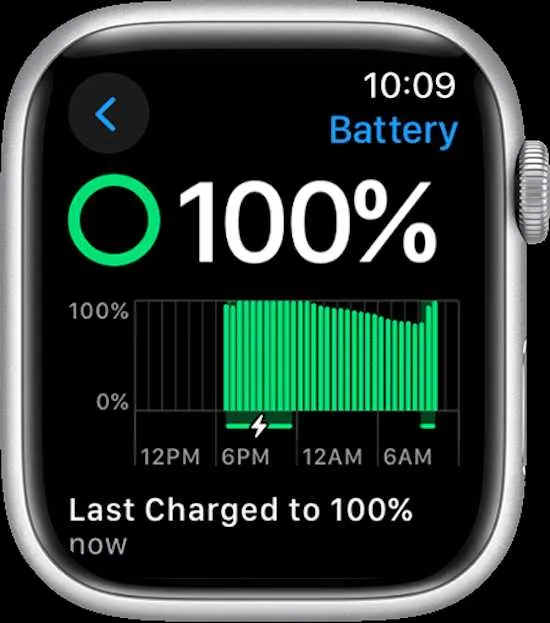
Ma non fare il panico ancora. Ci sono diverse potenziali correzioni che puoi provare a riportare nuovamente la durata della batteria Apple Watch. Questo articolo ti guiderà attraverso i migliori suggerimenti per la risoluzione dei problemi per Apple Watch .
Metodi per risolvere il consumo della batteria di Apple Watch dopo il problema di aggiornamento di watchOS 10
Con alcune rapide modifiche, probabilmente puoi risolvere eventuali problemi di scarico della batteria Apple WatchOS 10.
Riavvia il tuo Apple Watch
Il riavvio del tuo Apple Watch è una delle prime cose da provare se si nota i problemi di durata della batteria dopo l’aggiornamento.
Ecco perché: gli aggiornamenti software più importanti spesso causano problemi temporanei.
Per riavviare il tuo Apple Watch:
- Tieni premuto il pulsante laterale finché non viene visualizzato il cursore di spegnimento.
- Trascina il cursore per spegnere completamente l’orologio.
- Attendi 30 secondi.
- Tieni nuovamente premuto il pulsante laterale finché non vedi il logo Apple.
Dagli un giorno o due dopo il riavvio per vedere se la batteria torna alla normalità. In caso contrario, passare agli altri suggerimenti per la risoluzione dei problemi di seguito.
DA NON PERDERE: fantastiche offerte ti aspettano sul tuo prossimo acquisto di Apple Watch disponibile su Amazon e Walmart !
Attendi qualche giorno per l’indicizzazione e la sincronizzazione di Apple Watch
Un altro motivo per aspettare prima di farsi prendere dal panico per la durata della batteria di watchOS 10: il tuo Apple Watch ha bisogno di tempo per adattarsi completamente al nuovo aggiornamento.
Ecco cosa succede in background:
- Indicizzazione: il tuo orologio reindicizza i contenuti per ottimizzarli per il nuovo sistema operativo. Si tratta di un consumo temporaneo della batteria.
- Sincronizzazione: l’orologio funziona in background per sincronizzare impostazioni, app e dati con il nuovo software. Anche temporaneo.
- Imparare il tuo utilizzo: la batteria dell’orologio si normalizzerà dopo che apprende i soliti schemi di utilizzo.
Quindi non preoccuparti del consumo della batteria per i primi giorni. Ci vuole tempo perché tutto venga riottimizzato dopo un aggiornamento importante come watchOS 10.
Sii paziente e concedi circa una settimana prima di passare ad altri passaggi per la risoluzione dei problemi.
Aggiornamento all’ultima versione di Watchos
Se di recente hai eseguito l’aggiornamento a watchOS 10 ma noti ancora problemi con la batteria, assicurati che il tuo Apple Watch ora esegua l’ultima versione di watchOS 10.x.
Apple spesso rilascia rapidamente aggiornamenti incrementali dopo il lancio di un sistema operativo importante. Questi contengono correzioni di bug, miglioramenti della batteria e ottimizzazioni delle prestazioni.
L’aggiornamento all’ultima versione disponibile può risolvere i problemi di scarico della batteria.
- Per aggiornare, apri l’app Watch sul tuo iPhone abbinato.
- Vai su Generali > Aggiornamento software.
- Installa tutti gli aggiornamenti disponibili.
Ciò porterà il tuo Apple Watch sulla build watchOS più ottimizzata.
Disattiva le funzionalità di consumo della batteria su Apple Watch
Non vale necessariamente la pena attivare tutte le nuove funzionalità aggiunte in watchOS 10. Alcuni potrebbero andare a scapito della durata della batteria.
Prova ad attivare alcuni di questi potenziali colpevoli di scarico della batteria:
- Display sempre acceso: avere la faccia dell’orologio visibile in ogni momento riduce la durata della batteria. Spegni questo sotto il display e la luminosità se non ne hai bisogno.
- Misurazioni dell’ossigeno nel sangue: disattiva le misurazioni di fondo continue se non hai bisogno di un monitoraggio costante.
- Ricarica rapida: disattivala in Batteria > Stato batteria poiché la ricarica rapida può ridurre la capacità della batteria nel tempo.
- Avvio automatico app audio: disattivalo in Generale se non lo usi.
- Aggiorna app di background: limita questo in generale per le app non è necessario aggiornare in background.
Dai un’occhiata alle impostazioni abilitate e disattiva tutto ciò che non ti serve. Ciò può aiutare a ottimizzare le prestazioni della batteria.
MIGLIORE OFFERTA: controlla le ultime offerte sull’ultimo Apple Watch solo su Amazon e Walmart !



Lascia un commento